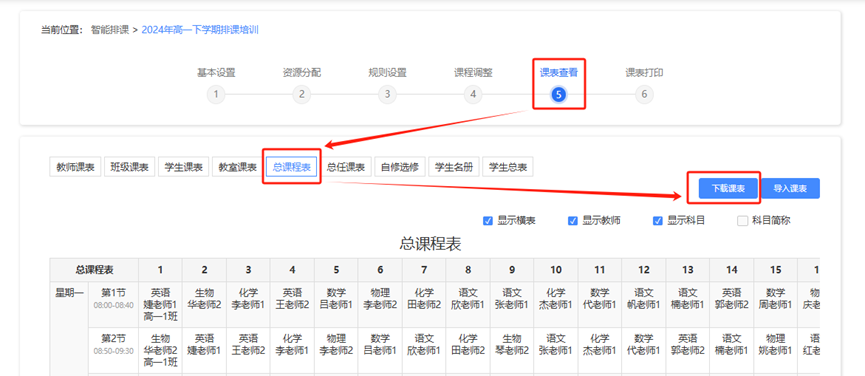智能排课的使用
1. 排课前准备资料
1).教师任课分工表(即每个班各学科是由那位老师进行授课)。
2).排课规则(例如哪些课固定排,哪些课不排,体育课哪些班一起上课等等)
2. 如何访问?
2.1. 登录焦作市中小学智慧教育公共平台
1) 方法一:在浏览器地址栏中输入https://www.jzsmartedu.cn/后,点击右上角“登录”按钮进行登录。
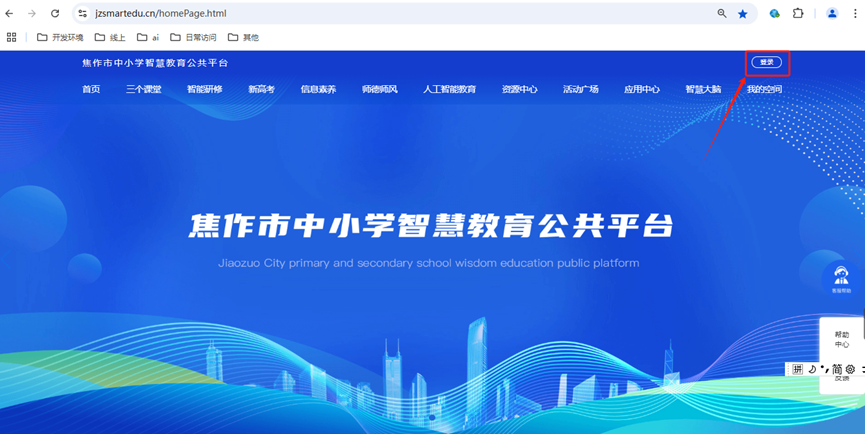
2) 方法二:在baidu搜索引擎中搜索“焦作市中小学智慧教育公共平台”后,进行访问。
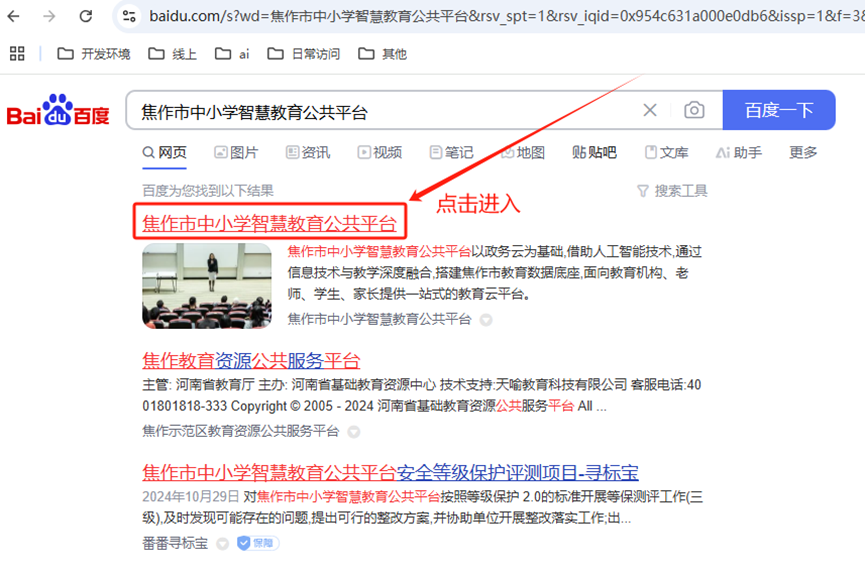
2.2. 进入智能排课子系统
依次点击【新高考-智能排课】,进入智能排课子系统
温馨提示:只有学校管理员角色,才有【智能排课】权限。
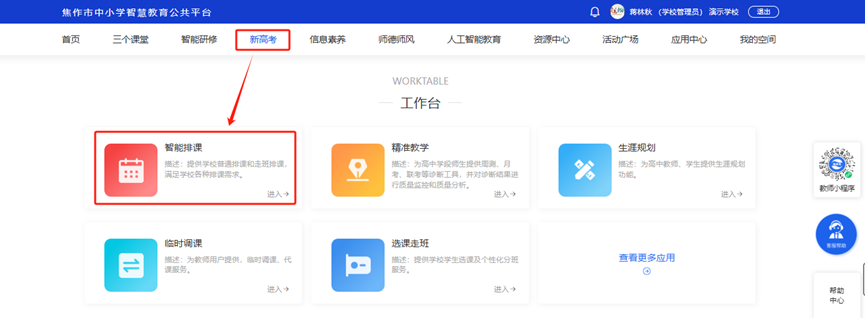
点击【智能排课】后,出现如下页面,表示已成功进入智能排课子系统。
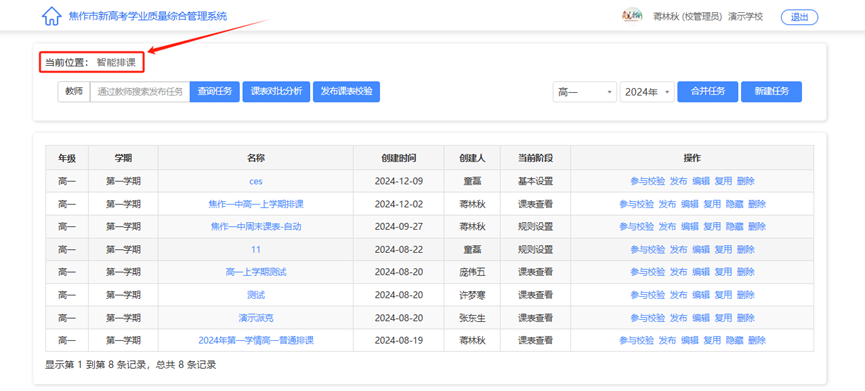
3. 如何排课?
进入智能排课子系统后,通过【新建任务】按钮,创建排课任务,举例如下:
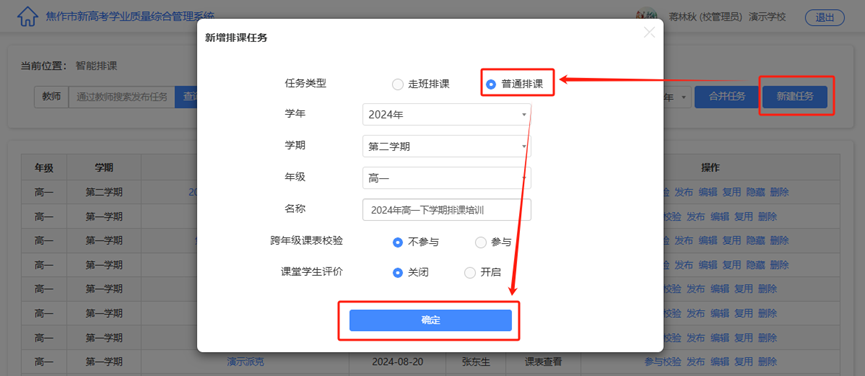 温馨提示:任务类型,选【普通排课】。
温馨提示:任务类型,选【普通排课】。
创建成功后,出现如下界面:
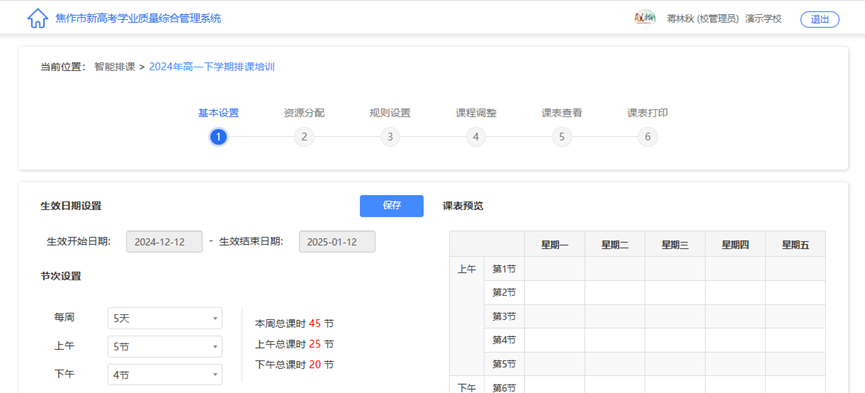 排课主要如下五步骤:
排课主要如下五步骤:
1) 基本设置,即设置每周多少天,上午多少节,下午多少节后,点“保存”,具体见3.1节。
2) 资源分配,即按照模板,根据教师任课关系录入后,导入资源。具体见3.2节。
3) 规则设置,即根据学校实际情况,添加规则。全部规则添加完成后,点“自动排课”,具体见3.3节。
4) 课程调整,即根据系统自动排出的课表,通过拖拽方式,进行微调。
5) 课表查看,即查看并导出课表。
3.1. 基本设置
基本设置中,主要设置每周多少天、上午多少节、下午多少节。如果需要对大小周进行排课,就选择两周的总天数;如果需要对晚上进行一起排课,就把晚上的节次,添加到下午节次中。
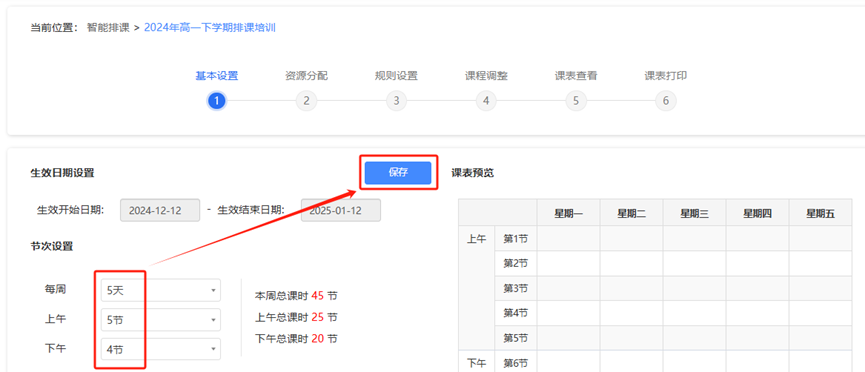
3.2.资源分配
资源分配页面,用户可以通过【导入资源】直接导入,也可以通过【任课设置】手动添加资源。注意:这里的总课时≦基本设置的总课时+10(其中这10节指不排课的课时,一般每周有10节课自习,不需要排课)。
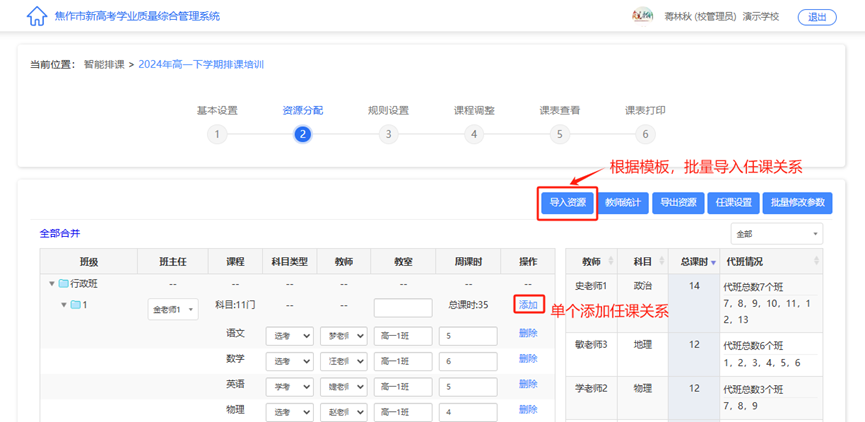 点击【导入资源】后,下载模板,根据学校自身的任课关系,填好数据后,导入数据。
点击【导入资源】后,下载模板,根据学校自身的任课关系,填好数据后,导入数据。
如果需要快速熟悉系统的使用,就导入培训数据。下载培训数据。
3.3. 规则设置
完成【基本设置】和【资源分配】后,用户可以通过【规则设置】根据实际需求添加排课规则,点击【自动排课】完成排课,排课结果在【课程调整】查看。
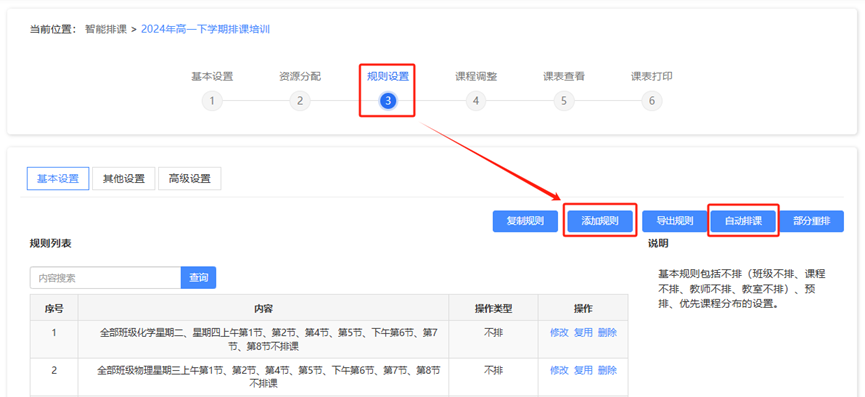 常用排课规则举例:
常用排课规则举例:
1) 自习课,例如每天上午第3节和下午第9节是自习课
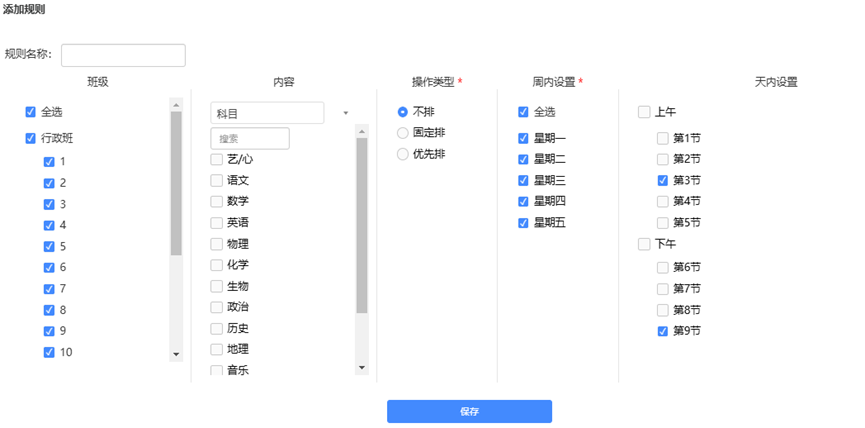
2) 每周三物理老师要进行教研学习,不能排课。
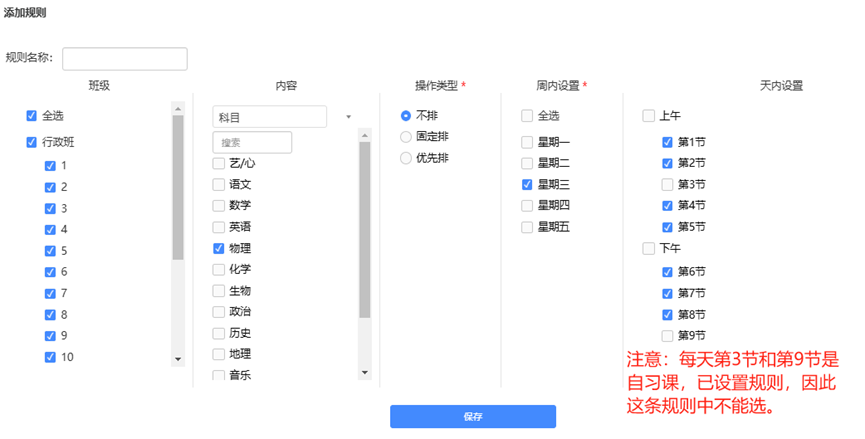
3) 体育课,是一次六个班,放在4.5.6节,周二和周四两天上完。
此条规则,分解为6条规则录入,分别为:
1班、2班、3班、4班、5班、6班,上周二第4节,固定排,如下图,其他规则类似
7班、8班、9班、10班、11班、12班,上周二第5节,固定排
13班、14班、15班、16班、17班、18班,上周二第6节,固定排
1班、2班、3班、4班、5班、6班,上周四第6节,固定排
7班、8班、9班、10班、11班、12班,上周四第5节,固定排
13班、14班、15班、16班、17班、18班,上周四第4节,固定排
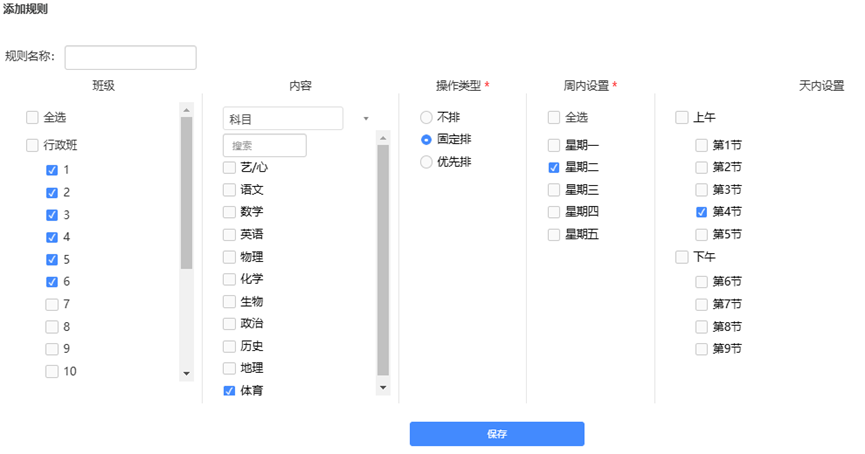
4) 像历史,地理都是六个班,最好就是一天没课,然后其他四天,每天上3个班。
此条规则,只需要设置历史和地理那天不排课,即可,例如历史周一不排课
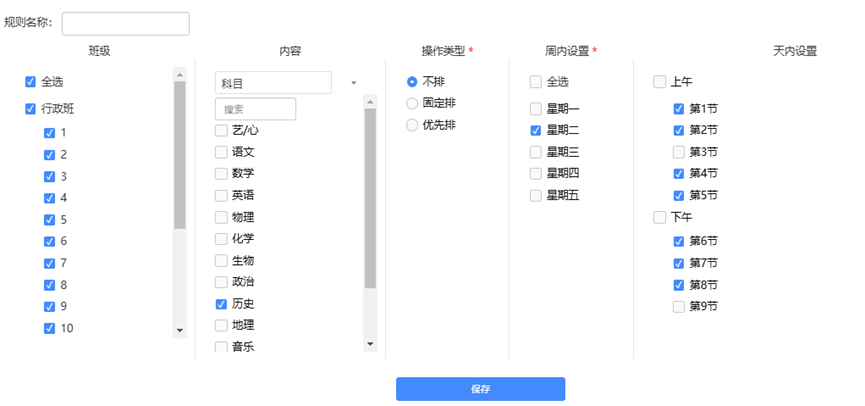
5) 夏老师,每天中午要接送孩子上下学,不能排课。
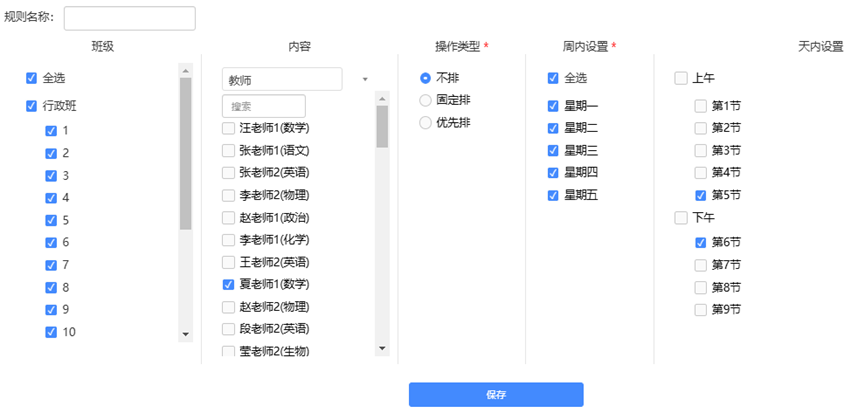
6) 梦老师和赵老师是夫妻,由于要管孩子,不能同时上课。
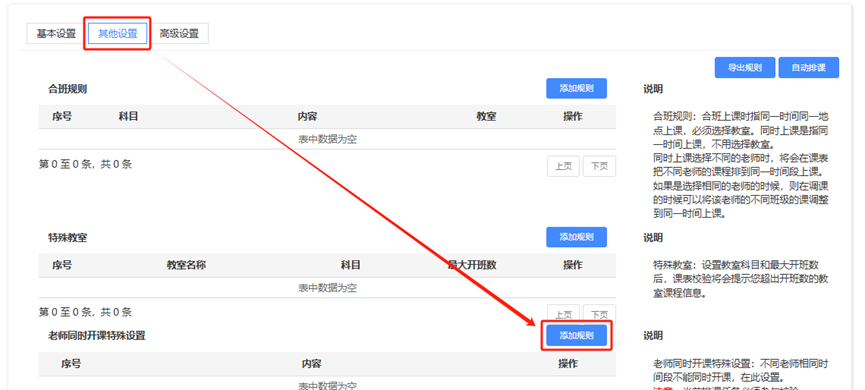
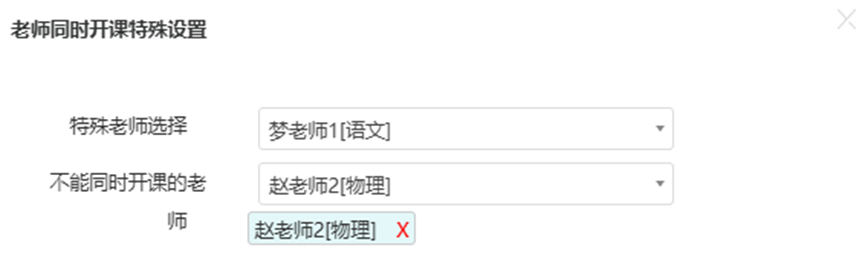
7) 王老师跨年级上课,高二周二全天已排好音乐课,高一周二不能排课。
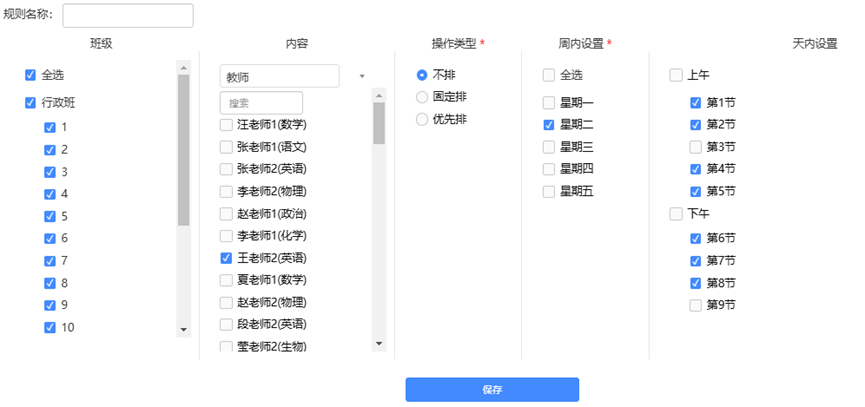
3.4. 课程调整
基于用户对智能排课的排课课表需要变动时,可以通过【课程调整】进行按教师调课、按班级调课、按年级调课、跨年级调课中,通过拖拽方式,完成课表调整。
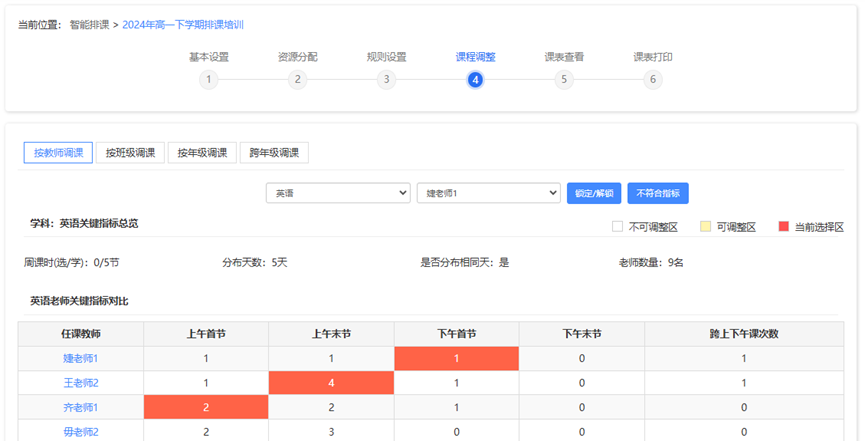 注意:黄色为可调整区域,白色为不可调整区域,红色为当前选择区域,绿色为该老师所带的课程。
注意:黄色为可调整区域,白色为不可调整区域,红色为当前选择区域,绿色为该老师所带的课程。
1) 按教师调课
在上午首节,上午末节,下午首节,下午末节,跨上下午课次数有限制时,需要对不符合老师课表,进行微调。例如要求上午末节一周不能超过2节。
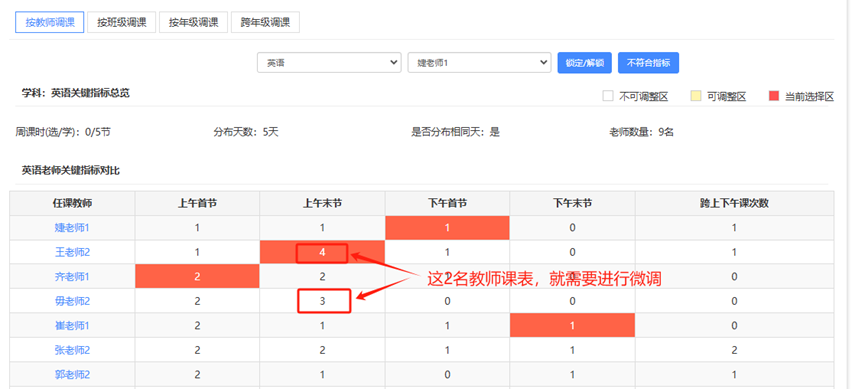
微调方法如下:
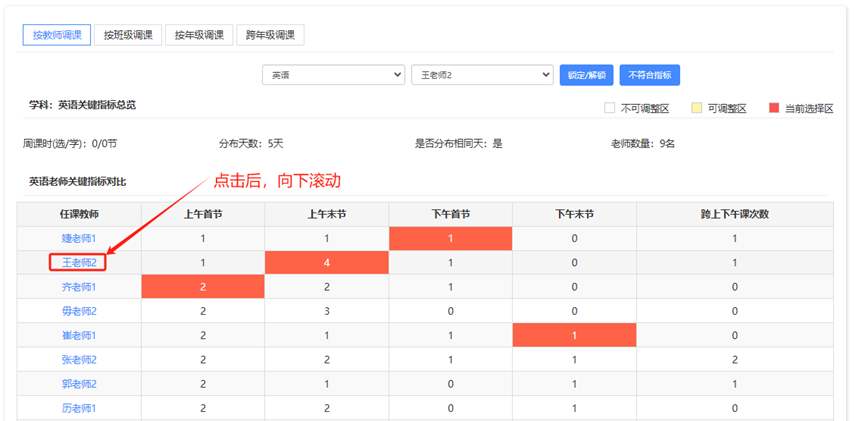
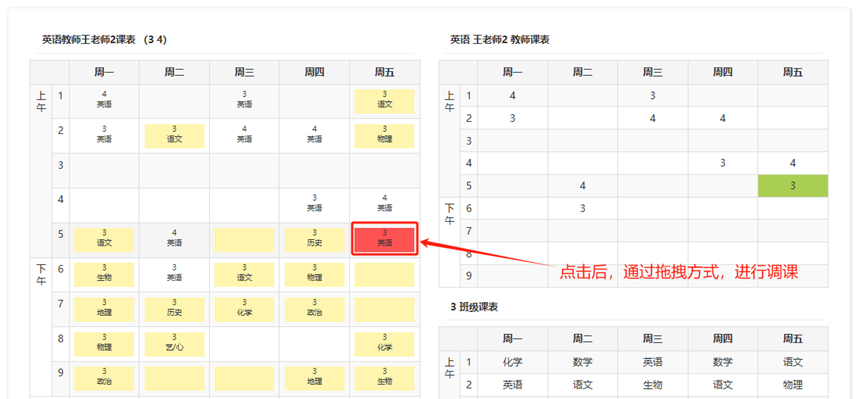
2) 按班级调课
对某个班,进行调课。
3) 按年级调课
查看是否有漏课或者全年级进行调课时使用。
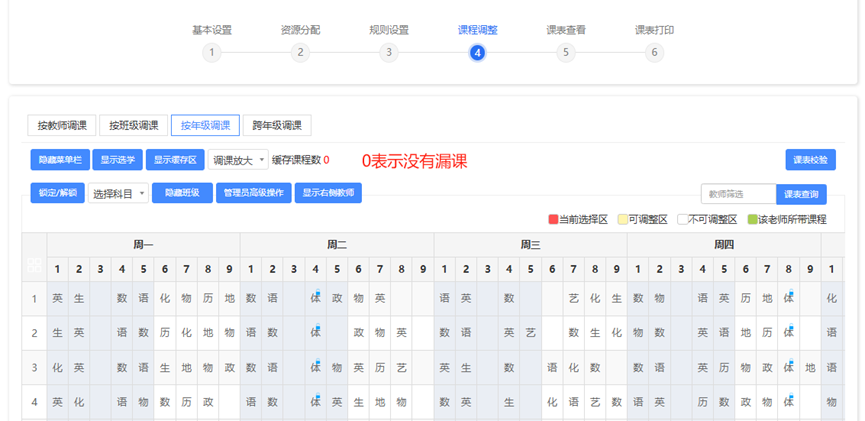
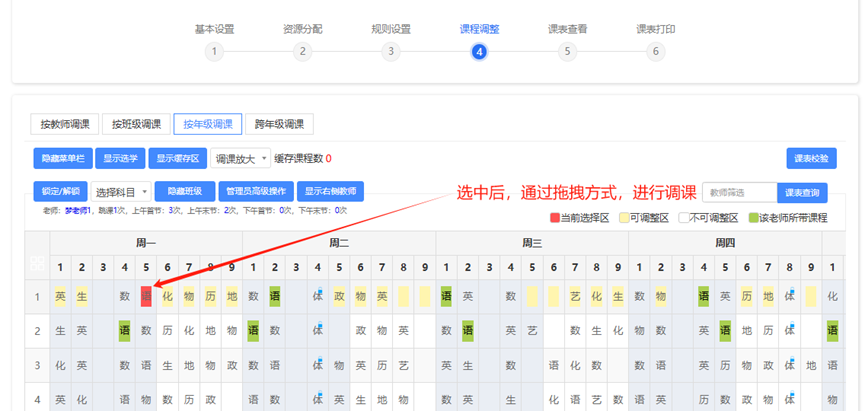
4) 跨年级调课
多个年级在平台中进行排课且存在跨年级任课时,才会使用。
这里省略。
3.5. 课表查看
用户可以通过【课表查看】对智能排课生成的课表进行统筹规划和管理,可以查看教师课表、班级课表、学生课表、教师课表、总课程表、总任课表、自修选修、学生名册、学生总表。
经常会使用总课表的下载课表功能,用于打印,进行纸质确认课表,其操作如下: